Ustaw widok szczegółów, zawartości lub listy dla ikon pulpitu w systemie Windows 10
Ustaw widok szczegółów, zawartości lub listy dla ikon pulpitu w systemie Windows 10
Gotowy do użycia system Windows 10 oferuje tylko trzy rozmiary ikon pulpitu: duży, średni i mały. Chociaż możesz zmienić ich rozmiar za pomocą Ctrl + kółko myszy, nie możesz zmienić ich na żaden widok, taki jak Eksplorator. W tym artykule zobaczymy, jak zastosować dowolny widok Eksploratora do ikon pulpitu.
Reklama
Jak być może już wiesz, możesz dostosować rozmiar ikony na pulpicie, klikając prawym przyciskiem myszy na Pulpit i wybierając opcję z menu Widok:
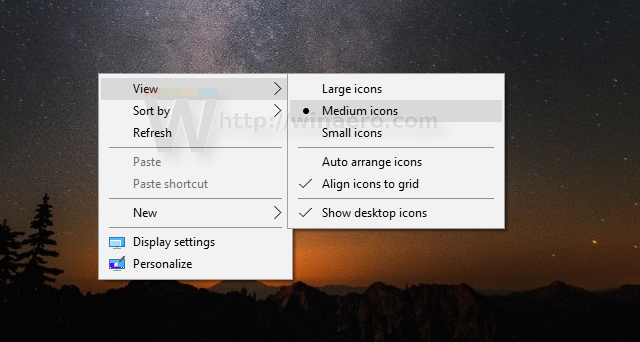
Alternatywnym i szybszym sposobem jest użycie CTRL+kółko myszy sztuczka, którą szczegółowo omówiliśmy tutaj: Wskazówka: szybko zmień rozmiar ikon na pulpicie lub w folderze w systemie Windows 10

Ale mniej znaną opcją w systemie Windows 10 jest możliwość przełączenia się na dowolny widok Eksploratora, w tym widok szczegółów, zawartości lub listy dla ikon na pulpicie! Oto jak można to zrobić.
- Zminimalizuj wszystkie otwarte okna. Możesz nacisnąć Wygrać + D klawisze skrótów na klawiaturze, aby zrobić to szybko.
- Wybierz dowolną ikonę na pulpicie.
- Teraz naciśnij jeden z tych skrótów klawiszowych:
Skrót Pogląd Ctrl + Shift + 1 Bardzo duże ikony Ctrl + Shift + 2 Duże ikony Ctrl + Shift + 3 Średnie ikony Ctrl + Shift + 4 Małe ikony Ctrl + Shift + 5 Lista Ctrl + Shift + 6 Detale Ctrl + Shift + 7 Płytki Ctrl + Shift + 8 Zadowolony
Zdasz sobie sprawę, że są to te same skróty klawiszowe, które cbyć używany w Eksploratorze.
Chociaż widoki listy, szczegółów, kafelków i zawartości nie są wymienione w menu kontekstowym pulpitu jako opcje, można je i tak zastosować do ikon pulpitu.
Zobacz zrzuty ekranu poniżej.
Pulpit systemu Windows 10 — widok szczegółów.
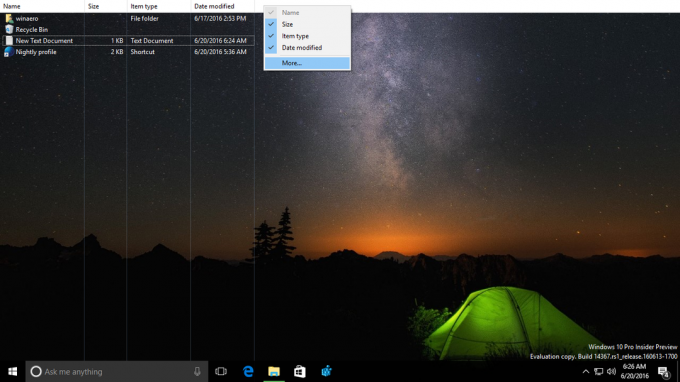
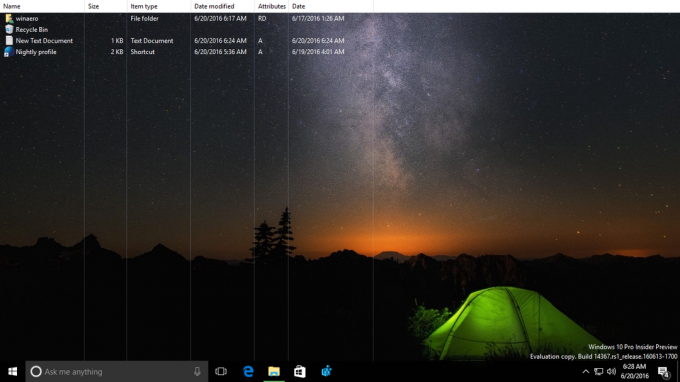
Pulpit systemu Windows 10 — widok kafelków.
Pulpit systemu Windows 10 — widok listy.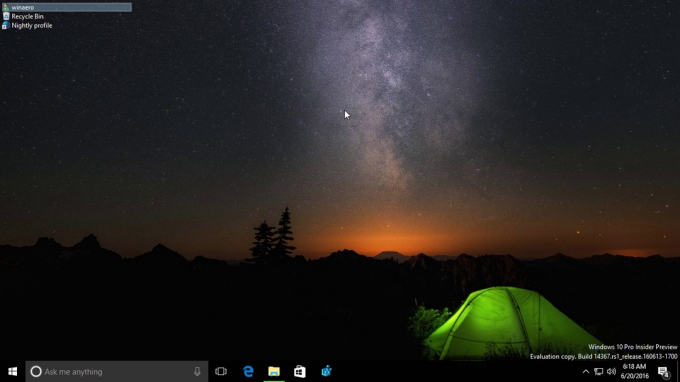
Pulpit systemu Windows 10 — widok zawartości.
Możesz także dostosować rozmiar ikony dla dowolnego z tych widoków, używając CTRL+kółko myszy sztuczka wspomniana powyżej. Oto widok szczegółów z dostosowanym rozmiarem ikon:
Ta sztuczka działa również w systemie Windows 8/8.1, ale nie w systemie Windows 7.
Poniższy film pokazuje tę sztuczkę w akcji:
Wskazówka: możesz zasubskrybuj Winaero na YouTube.
Dodatkowa wskazówka: jeszcze innym sposobem na stopniowe powiększanie/pomniejszanie rozmiarów ikon na pulpicie jest użycie naszego Skrypt AutoHotkey który używa KLAWISZ KONTROLNY + +/- skróty klawiszowe.
Otóż to.

